ae怎么绘制环形椭圆呢?最近有很多小伙伴在咨询小编这个问题,那么针对这个问题,小编就为大家带来了ae绘制环形椭圆的方法哦,还不太清楚的朋友就赶快来看看吧。
1.首先,打开ae软件界面后,新建一个合成文档
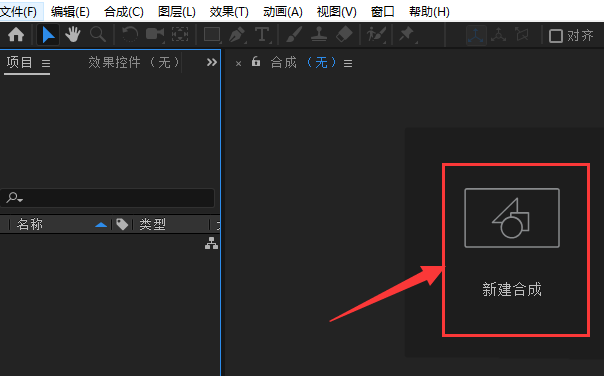
2.然后,点击左上角椭圆工具绘制一个圆形
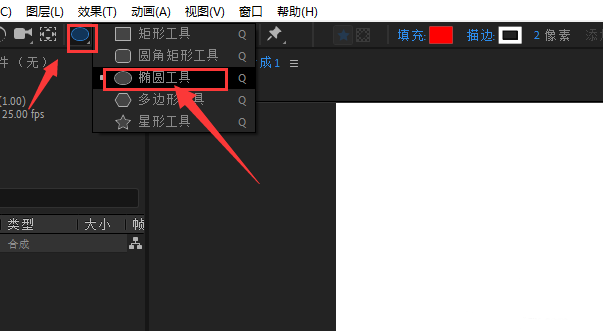
3.接着,点击椭圆工具左侧的锚点工具,将锚点移至圆形中心
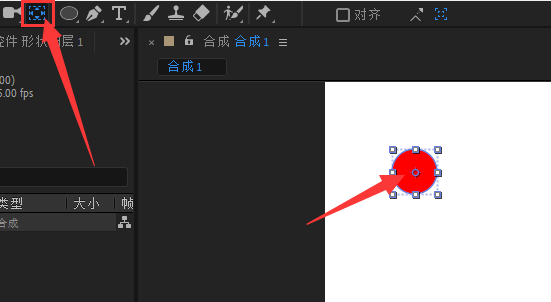
4.接着,在下方的形状图层中点击添加中继器按钮
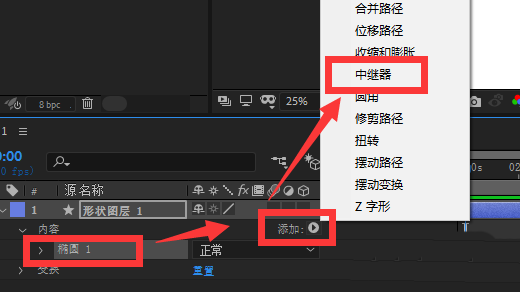
5.接着,点开中继器的下拉菜单,将副本数量修改为6
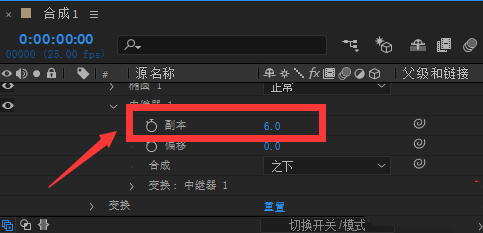
6.最后,将中继器的位置和旋转角度分别设置为0和60度即可
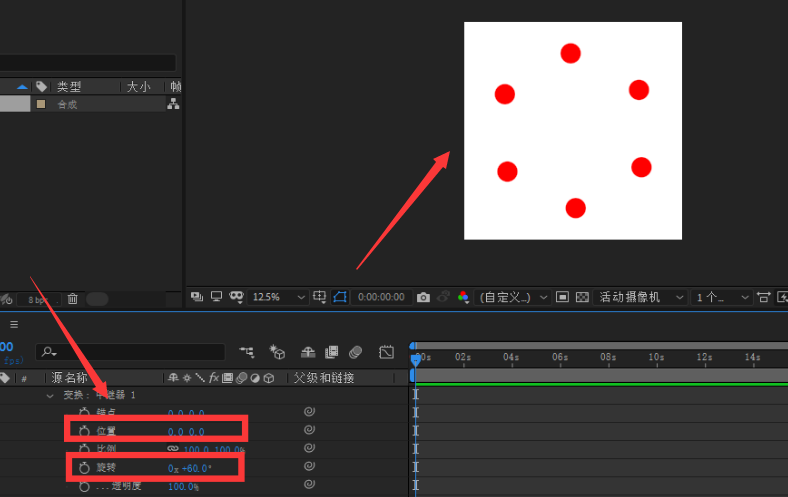
以上就是小编带来的ae绘制环形椭圆的方法,大家不要错过哦。
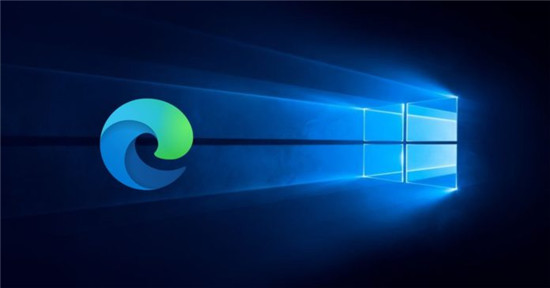 新的Windows 10 API可改善Microsoft Edge和Googl
新的Windows 10 API可改善Microsoft Edge和Googl
根据我们审查的代码提交,微软正在努力对基于Chromium的浏览器......
阅读 CPU温度监测方法:我的CPU温度正常吗怎么
CPU温度监测方法:我的CPU温度正常吗怎么
随着科技的发展,CPU的性能越来越强大,然而伴随而来的高温问......
阅读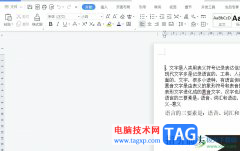 wps文档总是弹出已经完成拼写检查的取消
wps文档总是弹出已经完成拼写检查的取消
wps是用户日常生活中常用的一款办公软件,它拥有着强大且实用......
阅读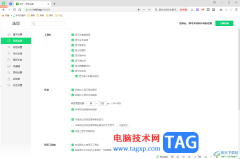 360安全浏览器网络崩溃了的解决方法
360安全浏览器网络崩溃了的解决方法
360安全浏览器是一款页面内容比较丰富且个性化的浏览器软件,......
阅读 《暗黑破坏神不朽》纳马力神庙副本怎么
《暗黑破坏神不朽》纳马力神庙副本怎么
暗黑破坏神不朽 纳马力神庙副本具体要怎么玩?在暗黑不朽游戏......
阅读 Intel Raptor Lake 的时钟可以
Intel Raptor Lake 的时钟可以 EVGA 展示双 GeForce RTX 3090
EVGA 展示双 GeForce RTX 3090 2022抖音必出年味卡图片大
2022抖音必出年味卡图片大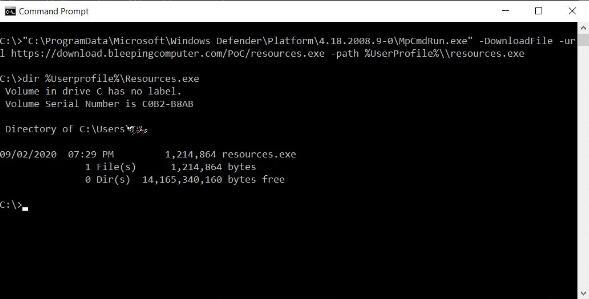 Windows Defender的新功能让安
Windows Defender的新功能让安 AdDuplex:Windows 10 21H1 7月市
AdDuplex:Windows 10 21H1 7月市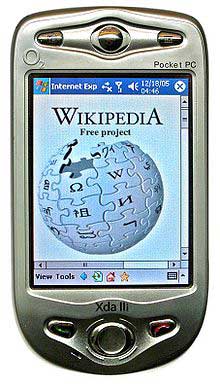 windows 10移动版有啥区别
windows 10移动版有啥区别 亲身讲述QQ中奖防骗案例
亲身讲述QQ中奖防骗案例 云闪付怎么解绑银行卡?云
云闪付怎么解绑银行卡?云 数码宝贝新世纪天女兽怎
数码宝贝新世纪天女兽怎 《怪物猎人崛起》曙光先
《怪物猎人崛起》曙光先 《原神》鱼叉如何获取-《
《原神》鱼叉如何获取-《 你家的家居足够智能吗?
你家的家居足够智能吗?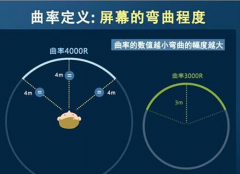 飞利浦带你进入沉浸广色
飞利浦带你进入沉浸广色 电脑不开机原因解析:遇
电脑不开机原因解析:遇 便携型硬盘使用技巧:便
便携型硬盘使用技巧:便 Word让插入文档中的内容自
Word让插入文档中的内容自 WPS Word电脑版插入多行文本
WPS Word电脑版插入多行文本 win10的音量图标不见了怎么
win10的音量图标不见了怎么 华为荣耀9什么时候出来
华为荣耀9什么时候出来 接上腾达路由器后网速变
接上腾达路由器后网速变 小米路由器怎么分享wifi得
小米路由器怎么分享wifi得
360安全浏览器是很多小伙伴都在使用的一款便捷浏览器,它拥有超强的内核性能,极快的浏览速度,并且占用内存小,能够让浏览器的运行更加顺畅。在使用360安全浏览器的过程中,当我们需要...
次阅读
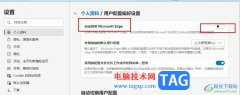
很多小伙伴在使用Edge浏览器的过程中都会登录自己的账号,方便使用共享信息。有的小伙伴在临时使用的电脑中登录自己的Edge浏览器账号时可能会出现忘记退出账号,导致自己信息泄露的情况...
次阅读

小伙伴们你们知道ps淘宝平铺白底图怎么弄呢?今天小编很乐意与大家分享ps抠图制作白底图的技巧,感兴趣的可以来了解了解哦。...
次阅读
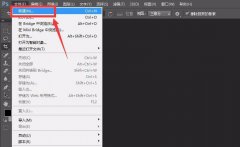
在ps中想要做一个色散效果,亲们或许不知道ps怎么设置色彩弥散背景效果的详细操作,那么今天小编就讲解ps色散现象的制作方法哦,希望能够帮助到大家呢。...
次阅读

WPS文档是一款非常好用的软件,其中的功能非常丰富,操作非常简单,很多小伙伴都在使用。如果我们想要在电脑版WPS文档中取消段落前的圆点符号,小伙伴们知道具体该如何进行操作吗,其实...
次阅读

平时如果你制作思维导图的需要,那么对于制作思维导图软件是比较挑剔的,因为选择一个好的思维导图软件可以帮助你进行更好的编辑内容,可以将自己编辑好的思维导图进行外观以及样式等...
次阅读

越来越多的小伙伴开始使用Canva可画软件来进行设计,因为Canva可画中的功能十分的丰富,可以满足我们对于图像设计的各种需求。在Canva可画中,我们不仅可以快速完成对演示文稿的编辑,还可...
次阅读
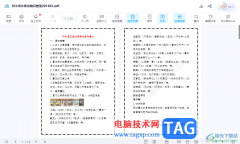
有的小伙伴在使用百度网盘的时候,会常常将自己电脑中的一些大文件上传到百度网盘进行备份,其中包含各种类型的文档以及视频或者图片等,在百度网盘中还可以将自己需要的文档内容进行...
次阅读
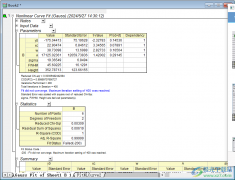
originpro成为很多专业人士都比较喜欢的一款图形设计工具,我们可以通过这款软件将需要的内容进行输入到表格,然后进行相关的设置,比如想要将数据进行高斯拟合设置,那么我们就可以进入...
次阅读
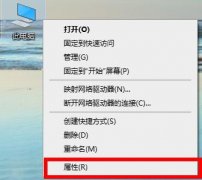
小伙伴们你们知道在Win10 2004显卡驱动提示报错怎么处理呢?今天小编很乐意与大家分享Win10 2004显卡驱动提示报错的解决方法,感兴趣的可以来了解了解哦。...
次阅读

AffinityDesigner2是一款强大的图像处理软件,在该软件中进行图形图像的处理是很方便的,提供的功能很丰富,在该软件中可以直接将需要编辑的图片添加到AffinityDesigner2中,之后可以通过在添加...
次阅读
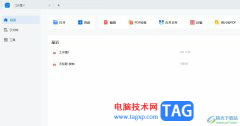
轻闪PDF随后一款ai智能pdf软件,为用户提供了丰富实用的的pdf功能服务,让用户可以随时高效办公或是学习,因此轻闪PDF软件很受大家的喜欢,当用户在使用轻闪PDF软件时,可以根据自己的需求...
次阅读
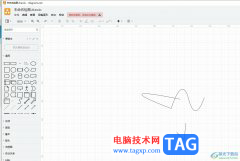
Draw.io是一款非常出色的免费流程图绘制工具,它可以让用户轻松绘制出各种图表图示,例如有着流程图、uml类图、组织结构图、泳道图或是文氏图等,为用户带来了不错的使用体验,因此Draw...
次阅读
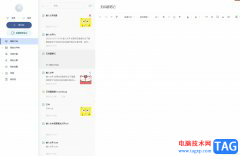
有道云笔记是一款云共享笔记软件,它为用户提供了轻松访问、安全存储的云笔记空间,其中的云笔记同步,方便用户进行个人资料的管理和编辑,为用户带来了不错的笔记记录平台,因此有道...
次阅读

近日有一些小伙伴咨询小编关于Premiere怎么做动态水印呢?下面就为大家带来了pr移动水印的制作方法,有需要的小伙伴可以来了解了解哦。...
次阅读